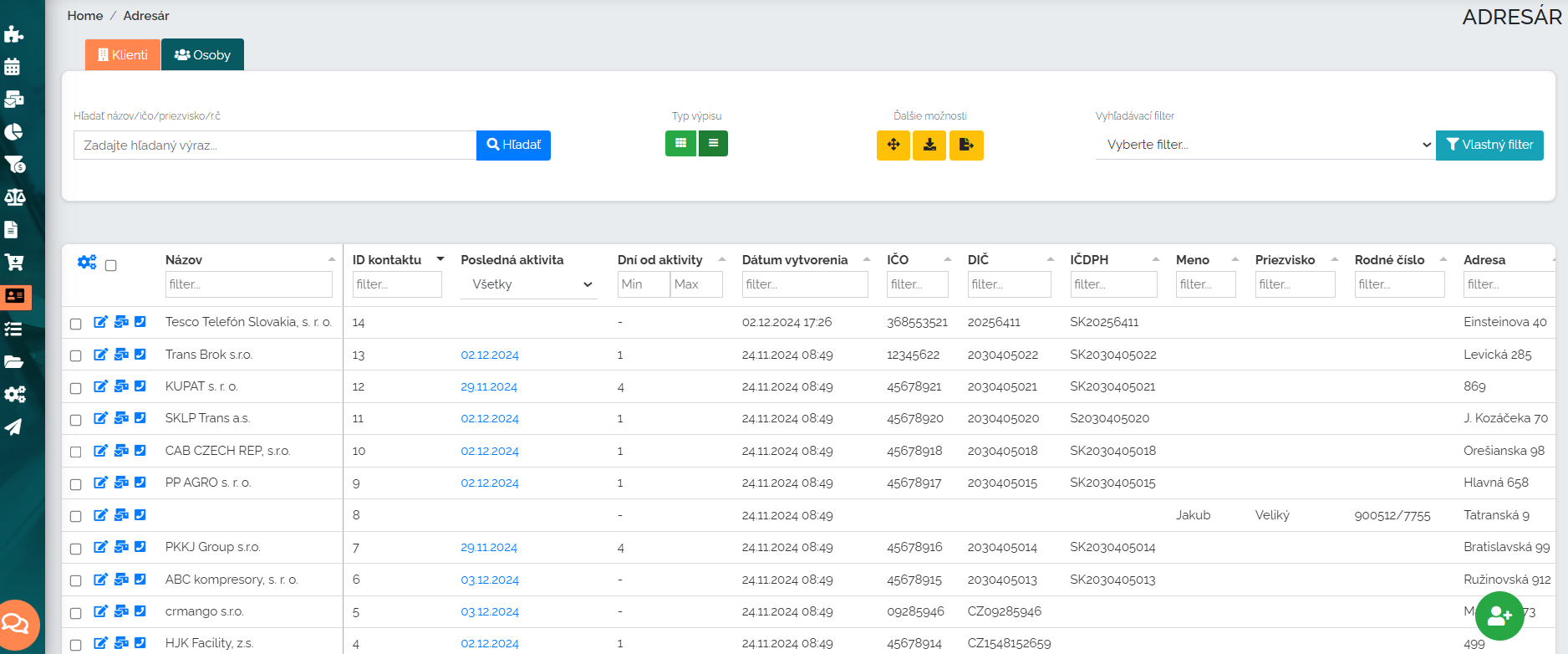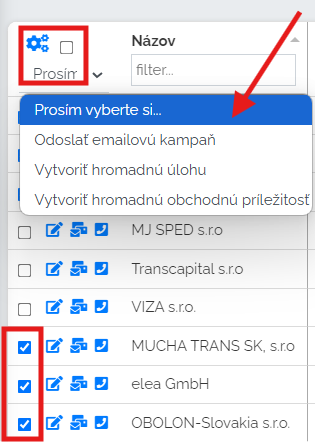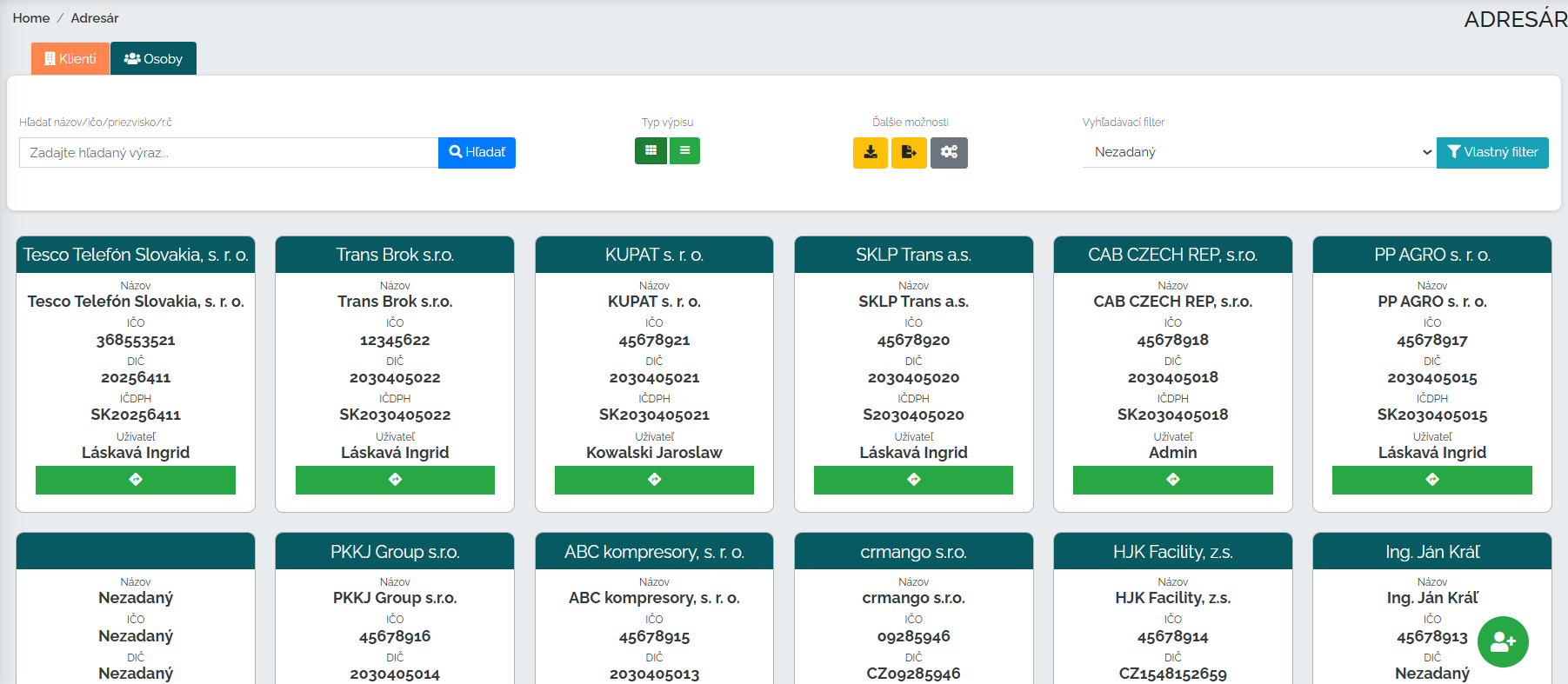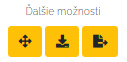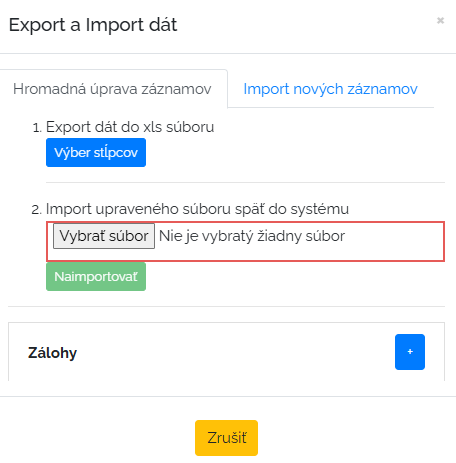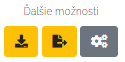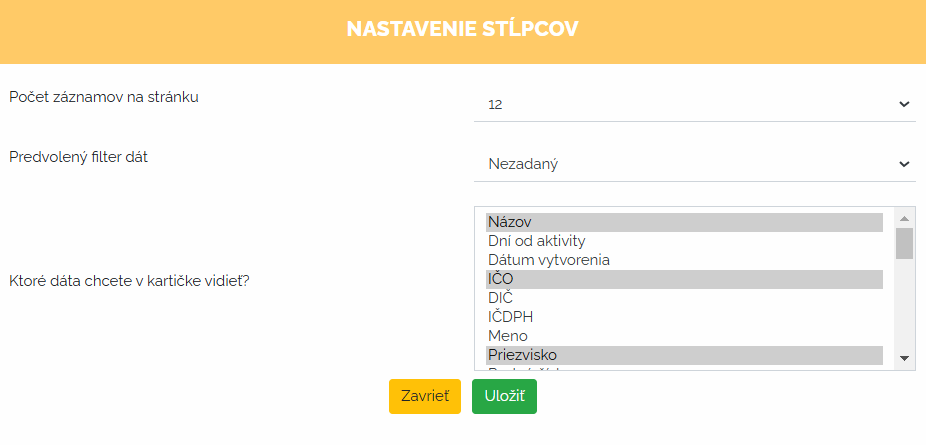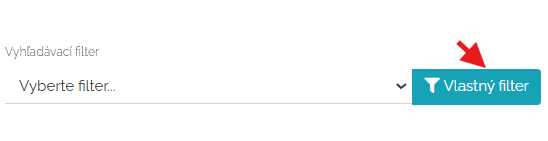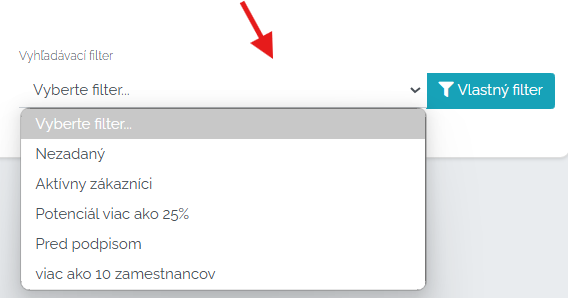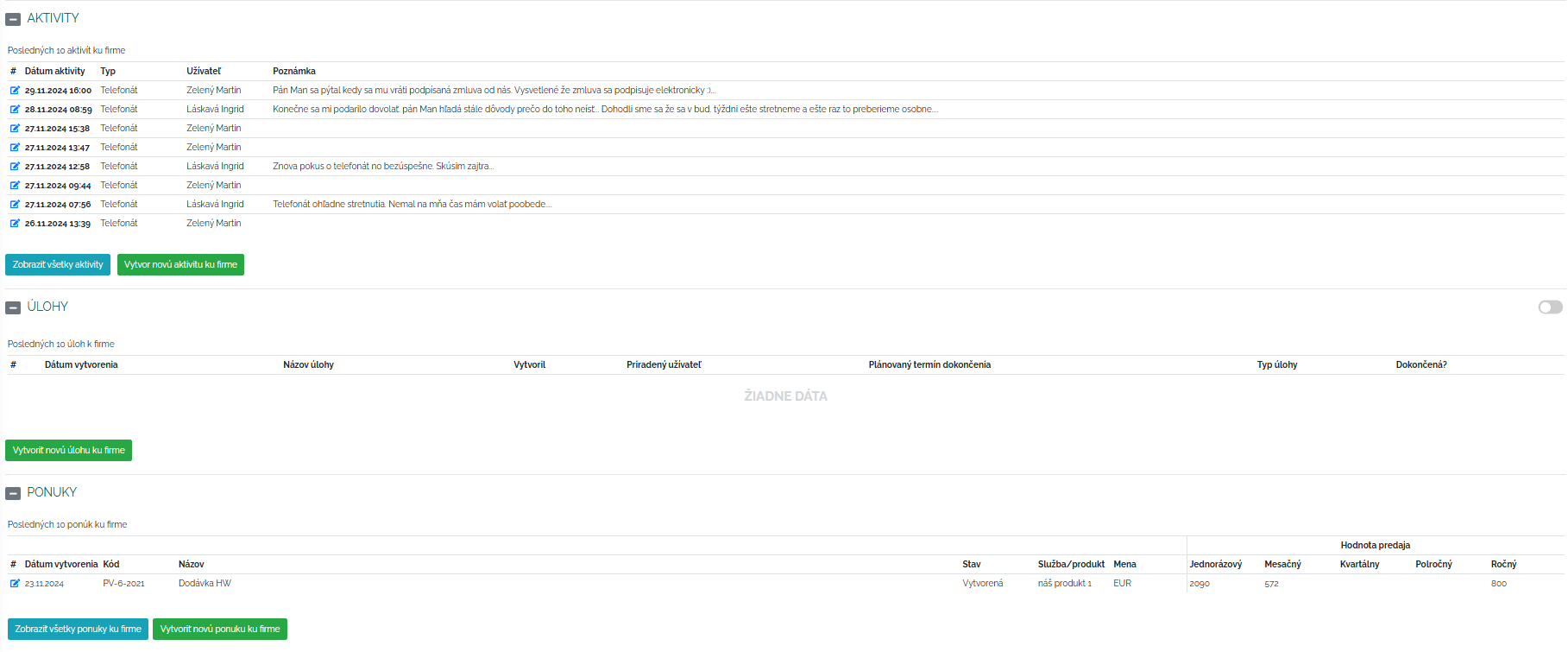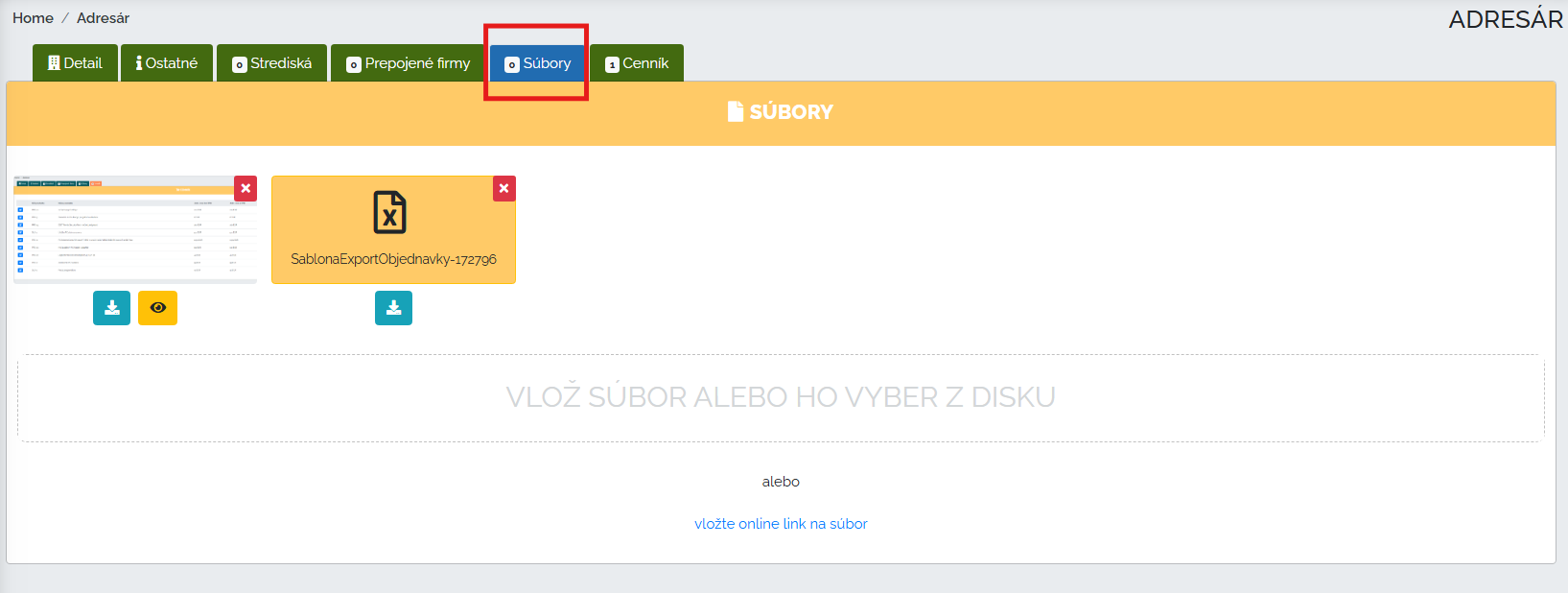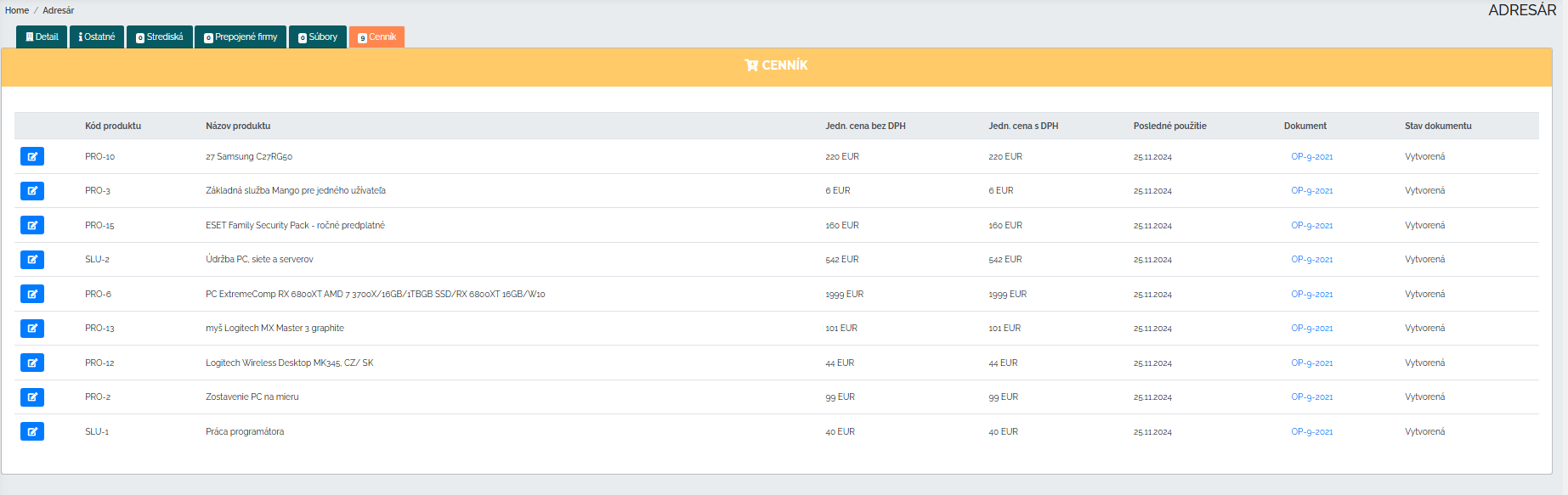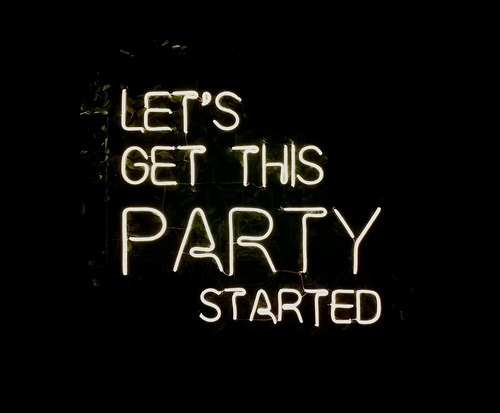Stwórzmy porządek od samego początku.
Podstawą każdego przedsięwzięcia jest przegląd bazy danych firm i klientów. Aby utrzymać porządek. Przyjrzyjmy się wspólnie, jak pracować z książką adresową w Mango i jak utworzyć czytelną wizytówkę klienta.
Podstawowe funkcje
Na początku użytkownik po prostu klika na sekcję katalogu. Wyświetli się przejrzysty spis firm. Co właściwie widzi użytkownik? Przyjrzyjmy się podstawowemu widokowi katalogu.
Jak widać na zdjęciu, klikając w katalog możemy sprawdzić, czy chcemy przeglądać katalog klientów - firm, czy katalog osób. Możemy również wybrać sposób wyświetlania - czy chcemy prostą listę, czy szczegółową tabelę. Jak widać, szczegółowa tabela jest wyświetlana powyżej. Każdy wiersz reprezentuje jedną firmę. Wszystkie dane w tych wierszach możemy edytować bezpośrednio i filtrować.
W widoku tabeli zobaczymy również data ostatniej aktywności.To bardzo ważna informacja, która mówi nam, kiedy ostatnio coś wydarzyło się w firmie. Dzięki temu mogę na przykład przeglądać w tym widoku tabeli spółki, których sytuacja długoterminowo nie jest rozstrzygnięta. Po kliknięciu na tę datę otworzy się ostatnia aktywność z jej szczegółowym opisem.
Warto również wspomnieć, że w widoku tabelarycznym firm możemy masowo wysyłać wiadomości e-mail, tworzyć masowo zadania i masowo możliwości biznesowe. Jak to zrobić? Po prostu wybieram w widoku arkusza kalkulacyjnego firmy, które mnie interesują, a następnie wybieram, co chcę z nimi zrobić.
Jak widać na powyższym obrazku, wystarczy kilka kliknięć. Dzięki temu nie musimy mozolnie i ręcznie tworzyć zadań lub możliwości dla każdej firmy. Wybieram firmy, decyduję się na utworzenie zadania dla tych firm i po prostu wpisuję szczegóły zadania. Podobnie jest w przypadku masowego wysyłania wiadomości e-mail. Nie do pomyślenia jest, abyśmy wysłali tego samego e-maila do każdej firmy osobno. W widoku tabeli filtruję i zaznaczam firmy, do których chcę wysłać wiadomość e-mail, a następnie wybieram kampanię e-mailową, którą chcę wysłać do wybranych firm. Jak utworzyć wiadomość e-mail Więcej informacji na temat kampanii i sposobu śledzenia raportu z niej można znaleźć pod poniższym linkiem.
Przyjrzyjmy się, jak wygląda prosty wyświetlacz.
Na górnym pasku znajdują się dodatkowe opcje katalogowe. Symbole w tej sekcji mają następujące funkcje.
1. Podczas przeglądania szczegółowego katalogu możesz wyświetlić szczegółową tabelę na pełnym ekranie w tych dodatkowych opcjach. Listę swoich firm możesz pobrać do programu MS Excel, korzystając z poniższego symbolu. W ostatniej opcji import i eksport danych jest ukryty. Ta funkcja jest bardzo ważna, zwłaszcza jeśli martwisz się, jak wprowadzić całą bazę danych swojej firmy do Manga, gdy po raz pierwszy zaczniesz pracę z naszym systemem CRM. Po prostu poprzez import danych.
Wystarczy wypełnić plik przykładowego importu danych, a Mango w mgnieniu oka zaimportuje dowolną ilość danych, a baza danych Twojej firmy będzie gotowa do użycia.
2. W widoku kalendarza prostego (kartkowego) pozostałe opcje są bardzo podobne. Pierwszy symbol przedstawia przechwytywanie listy firm do programu MS Excel. Druga opcja ukrywa eksport/import danych. Pod ostatnim symbolem znajdziemy ustawienia kolumny.
W tej sekcji możesz ustawić, jakie dane będą wyświetlane na poszczególnych kartach. Czy chcesz imię, numer dowodu osobistego, imię, nazwisko... To zależy od Ciebie. Bez względu na to, co wybierzesz, Mango wplecie to w wyżej wymienione karty.
Prześlij nowy kontakt
Jak mogę pozyskać nowego kontakt do Mangi? Bardzo proste. W prawym dolnym rogu klikam zielony przycisk +, a otworzy się zakładka, w której mogę wprowadzić wszystkie niezbędne informacje dotyczące firmy. Mango jest połączone z krajowym rejestrem przedsiębiorstw, więc po wpisaniu numeru identyfikacyjnego firmy, niektóre pola pobrane przez Mango z tego rejestru zostaną wypełnione za Ciebie. Dzięki temu nie musimy wypełniać wszystkiego ręcznie. Po wprowadzeniu wszystkich podstawowych danych firmy możemy utworzyć własne kolumny w katalogu. W tych niestandardowych kolumnach możemy umieścić dowolne informacje potrzebne do rejestrowania danych firm. Aby uzyskać więcej informacji na temat funkcjonalności i znaczenia kolumn niestandardowych, kliknij poniższy link.
Ustawianie niestandardowego filtra
W tej sekcji należy wspomnieć, że możemy następnie filtrować wszystkie dane, które wprowadzamy dla firm. Jak ustawić potrzebny nam filtr?
Kliknij pole niestandardowego filtra. Następnie zostaną nam pokazane opcje z danymi, które należy wprowadzić dla firm w katalogu. Wystarczy kliknąć te, które chcemy uwzględnić w danym filtrze. Mogę zapisać ten filtr i w razie potrzeby użyć go w dowolnym momencie podczas wyszukiwania. Mam również możliwość zapisania tego filtra tylko dla siebie lub dla wszystkich użytkowników. Możesz wybrać i zastosować zapisane filtry w poniższym polu wyszukiwania.
Karta klienta
Jak więc utworzyć kartę klienta? Po prostu wraz z rozwojem firmy. Najpierw dodajemy firmę do katalogu i uzupełniamy wszystkie potrzebne informacje. Następnie wszystko, co ma miejsce podczas handlu, jest przypisywane do danej spółki i przechowywane w katalogu kart klienta. Niezależnie od tego, czy chodzi o zadania, jakie przedstawiciel handlowy wyznacza firmie, działania, które tworzy dla firmy, czy wygenerowane oferty, zamówienia, wykresy sprzedaży za ostatnie 4 miesiące itd. Wszystko możemy znaleźć w jednym miejscu, przejrzyście uporządkowane według konkretnych firm.
Oczywiście, wszystkie te dane możemy znaleźć osobno w poszczególnych sekcjach, ale jeśli chcemy przejrzeć wszystkie dane dotyczące konkretnej firmy, możemy znaleźć je w jednym miejscu, właśnie tutaj, w katalogu na karcie klienta. We wszystkich tych sekcjach, niezależnie od tego, czy są to zadania, działania czy oferty, znajdziemy także pole umożliwiające utworzenie nowego elementu, dzięki czemu będziemy mogli utworzyć to, czego potrzebujemy, bezpośrednio z katalogu.
Po otwarciu firmy możesz przejrzeć inne ważne części katalogu na pasku u góry.
W drugiej sekcji możesz, jeśli to konieczne, uzupełnić dane księgowe, dane bankowe i inne ważne kwestie. W pozostałych sekcjach, centra i spółki zależne, możesz określić, czy spółka posiada wiele centrów, spółki siostrzane, spółkę dominującą itd.
W sekcji plików możesz przesłać wszystko, co chcesz zachować dla swojej firmy. Niezależnie od tego, czy są to dokumenty, umowy, zdjęcia, czy też różnego rodzaju tabele.
W ostatniej części cennika możesz także zapoznać się z cennikiem obowiązującym w danej firmie. Dzięki temu wszystkie informacje dotyczące firmy będą dostępne w jednym miejscu. Cennik uzupełniany jest automatycznie na podstawie ofert i zamówień dotyczących danej firmy, dlatego zawsze znajdziesz tutaj aktualny cennik dla konkretnej firmy. Nie musisz sztucznie utrzymywać aktualnych cen w firmie, wszystko przyjdzie do Ciebie z bieżących ofert i zamówień.
Katalog firm w systemie CRM nie jest tylko bazą danych kontaktów. Jest to cenne narzędzie zwiększające efektywność biznesu, poprawiające relacje z klientami i umożliwiające firmom planowanie strategii biznesowych. Regularna aktualizacja i efektywne wykorzystanie mogą okazać się kluczem do długoterminowego sukcesu.